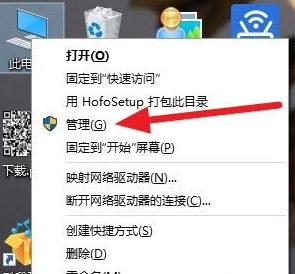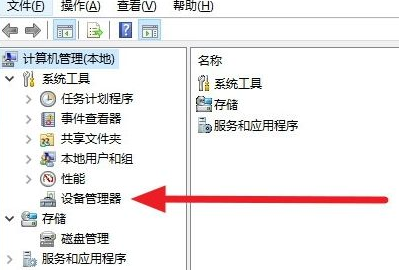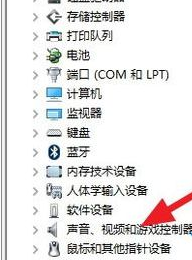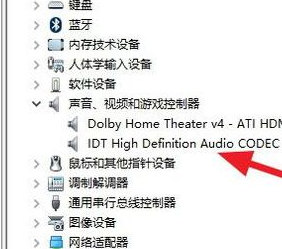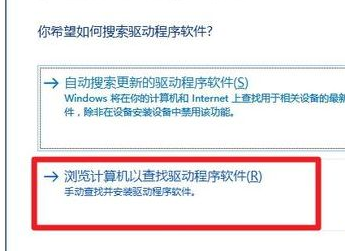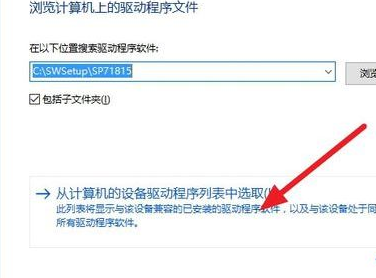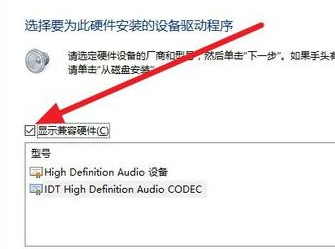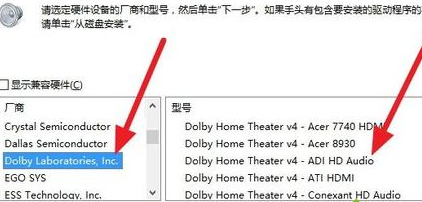很多小伙伴在安装win10杜比音效的时候系统提示win10安装杜比音效提示无法启动Dolby驱动是什么情况呢?下面小编整理了相关的问题,一起来看看吧。
win10安装杜比提示无法启动Dolby解决方法
1、右击‘此电脑’或者‘我的电脑’或者‘计算机’
2、出现菜单,点击管理
3、点击设备管理
4、声音和视频游戏控制器
5、点开,看到驱动不是杜比的吧
6、点击右键,选择更新驱动
7、点击浏览计算机以查找驱动程序软件
8、点击从计算机的设备驱动程序列表中选取
9、将显示兼容硬件的勾打掉
10、找到杜比Dolby Laboratories,右边选择自己声卡对应得驱动
11、点击下一步,出现警示,继续吧,如果声卡支持打开软件就不会出现提示了,多试几个驱动
win10杜比设置相关问题
>>>win10杜比全景声如何设置<<<
>>>win10杜比音效永久试用<<<
>>>联想笔记本WIN10如何开启杜比音效<<<
以上就是本站问您带来win10安装杜比提示无法启动Dolby的解决方法,希望可以解决掉您的困惑。想了解更多的问题请收藏本站哟。欢迎您的查看。

 时间 2023-03-25 09:25:43
时间 2023-03-25 09:25:43 作者 admin
作者 admin 来源
来源 

 立即下载
立即下载